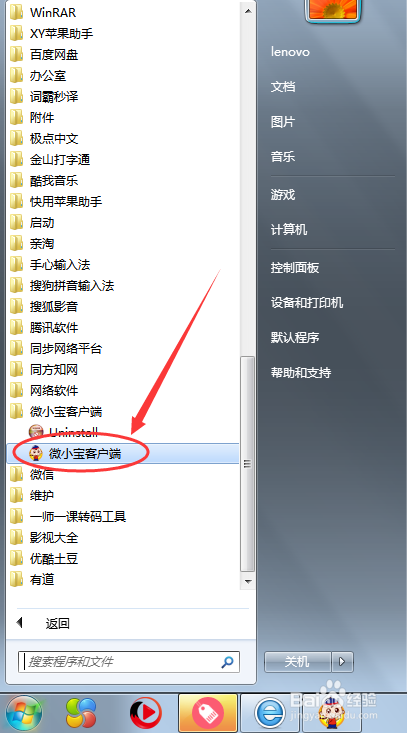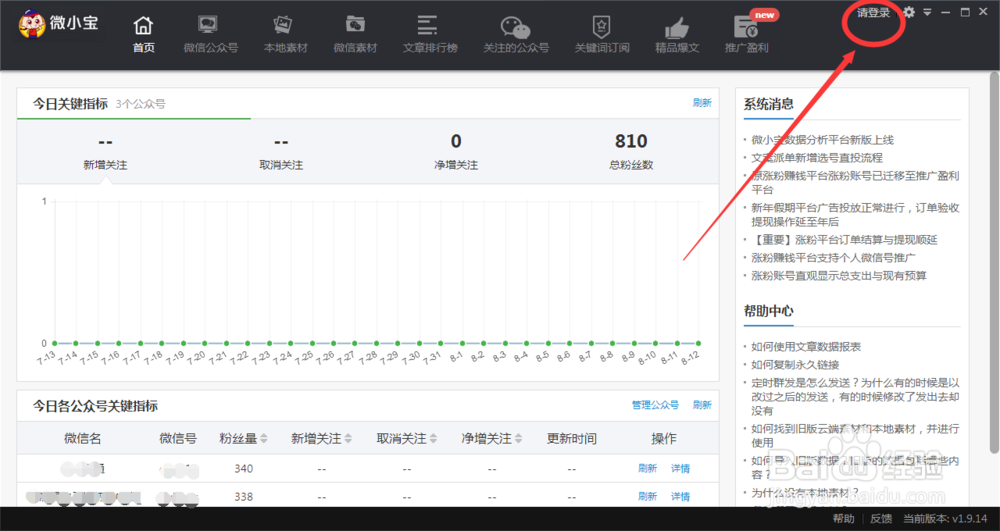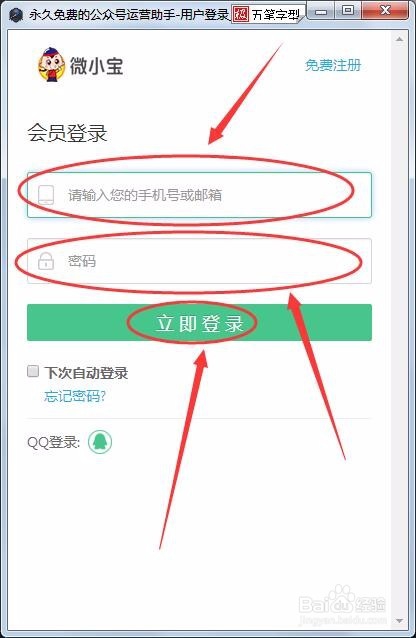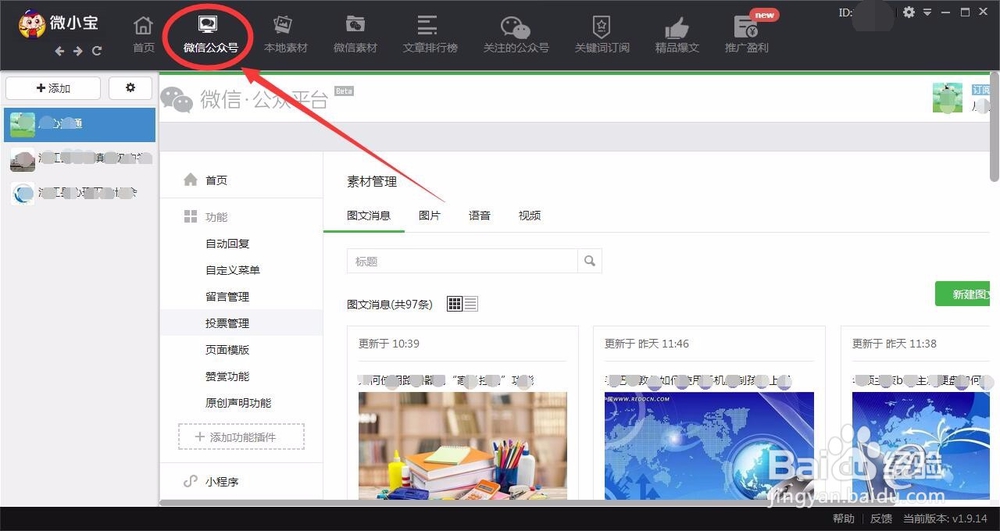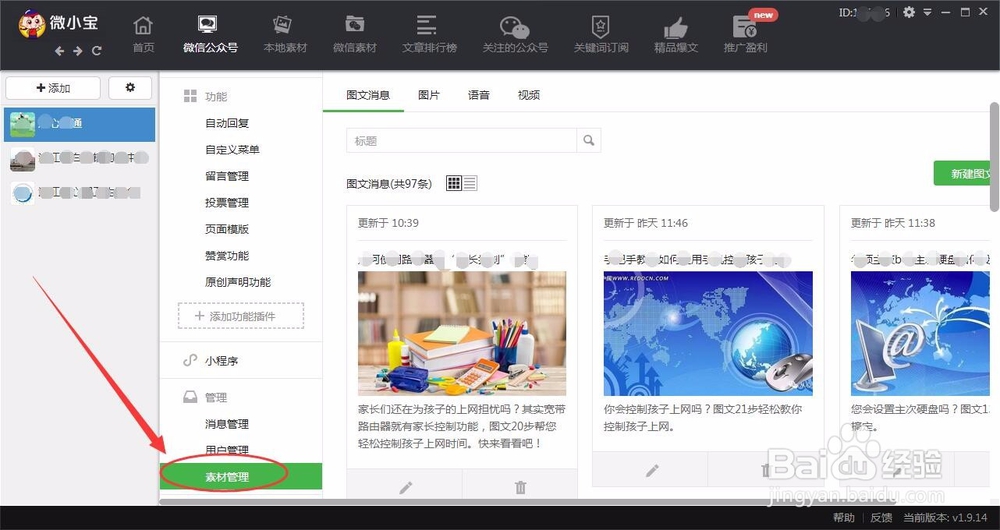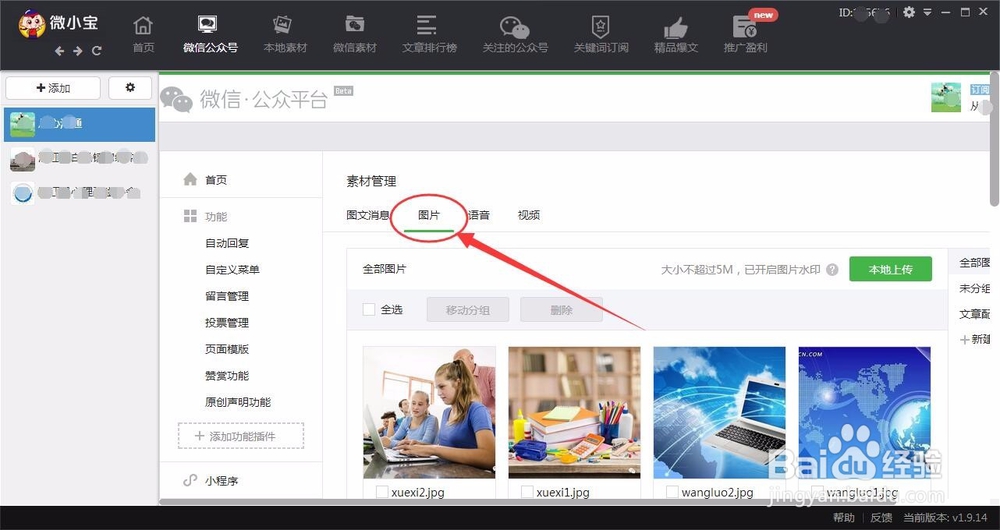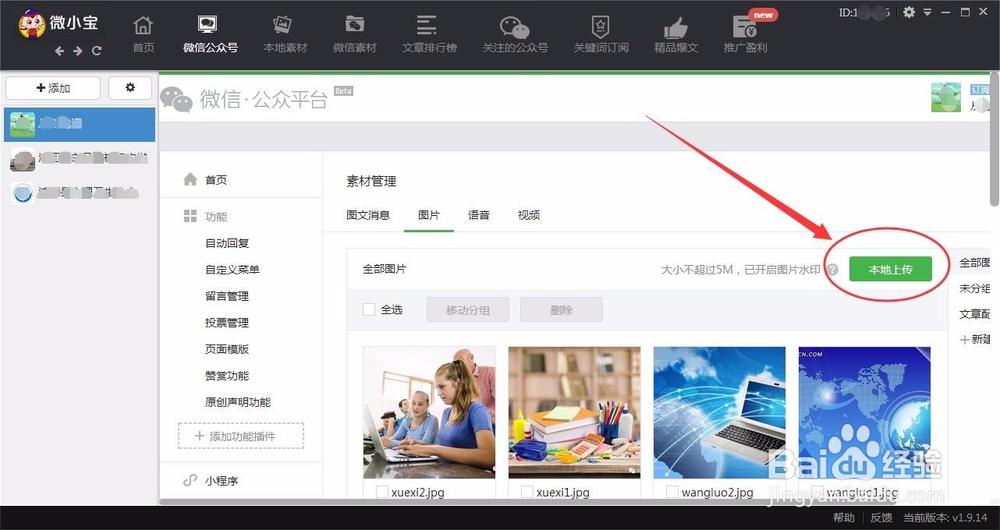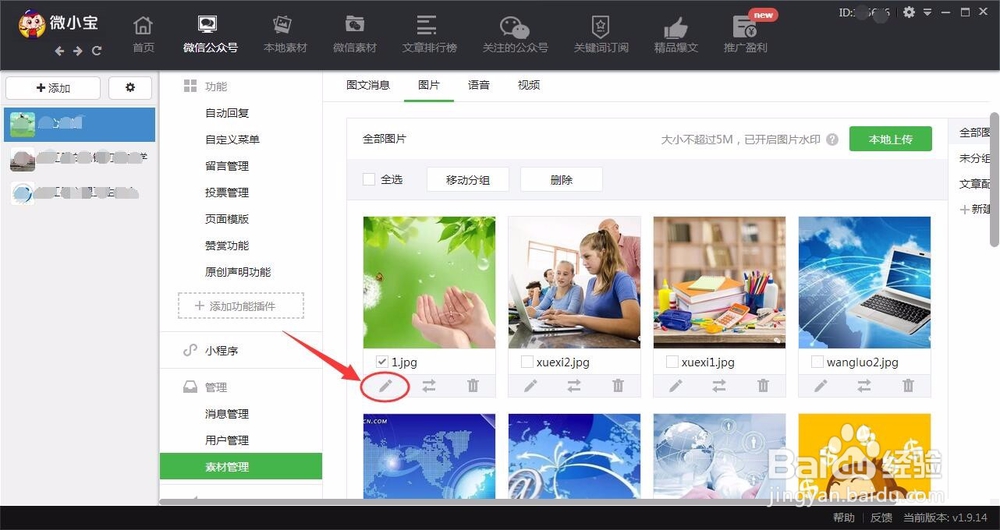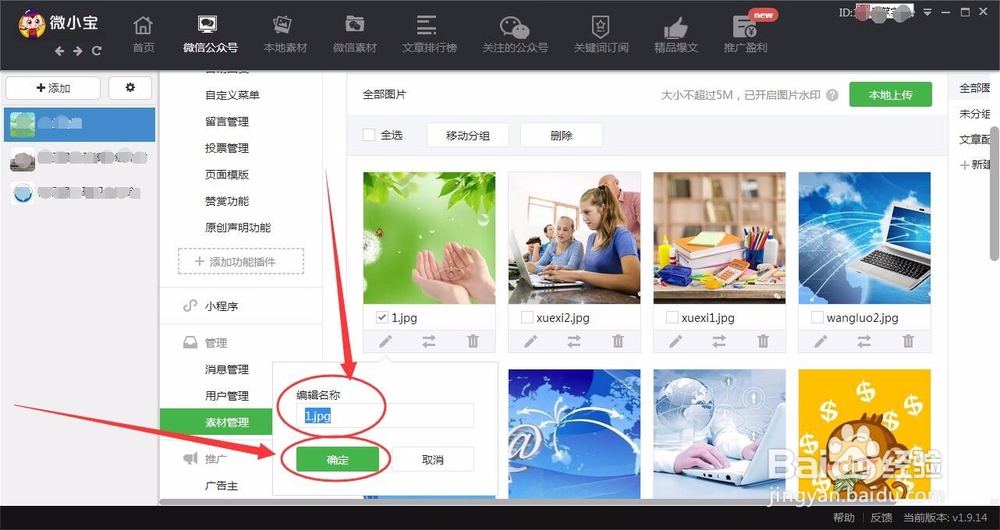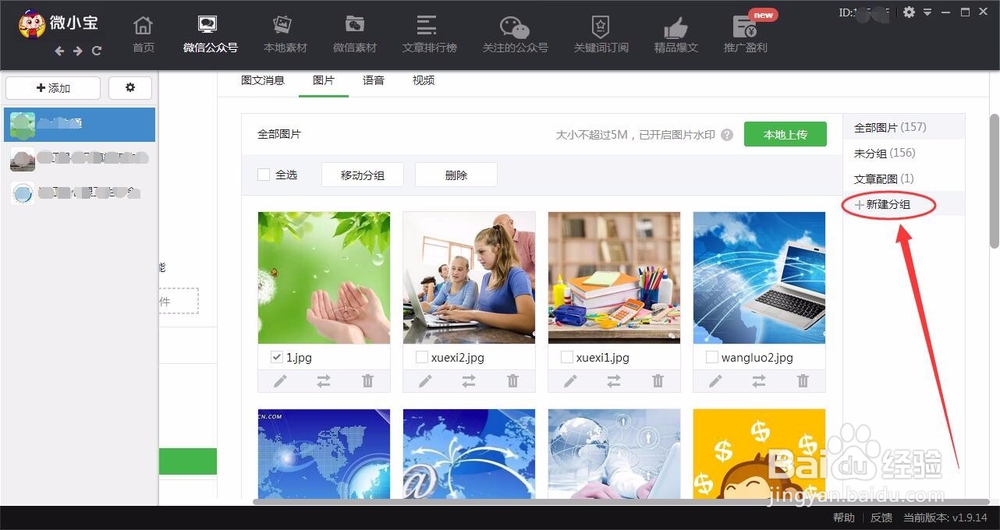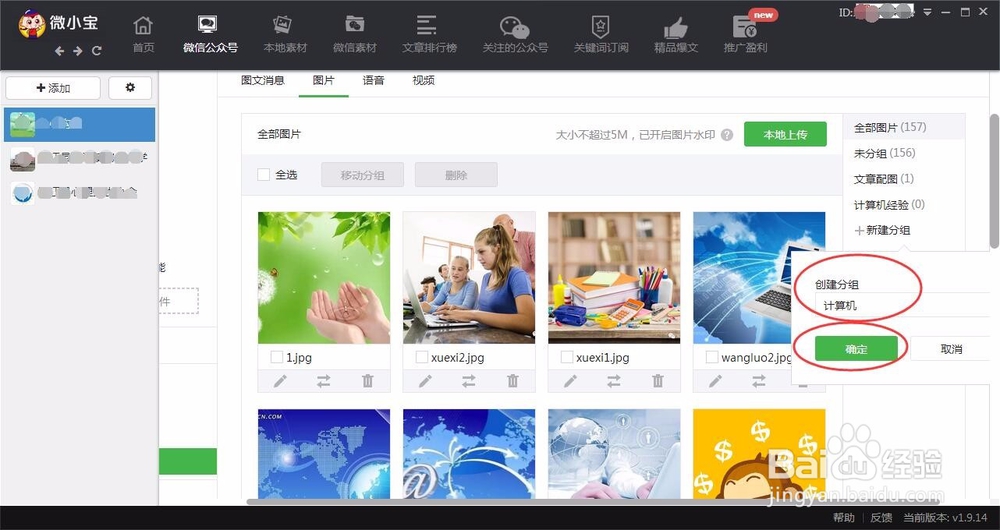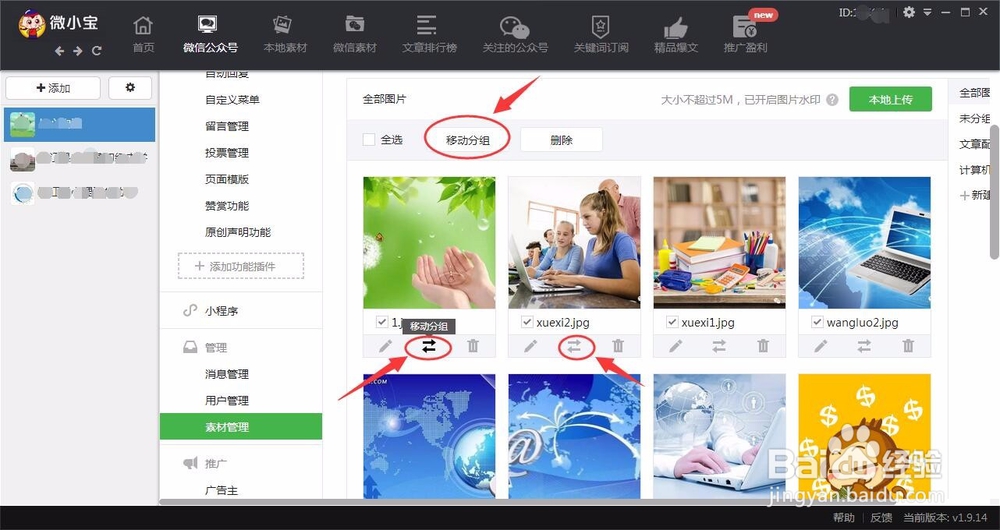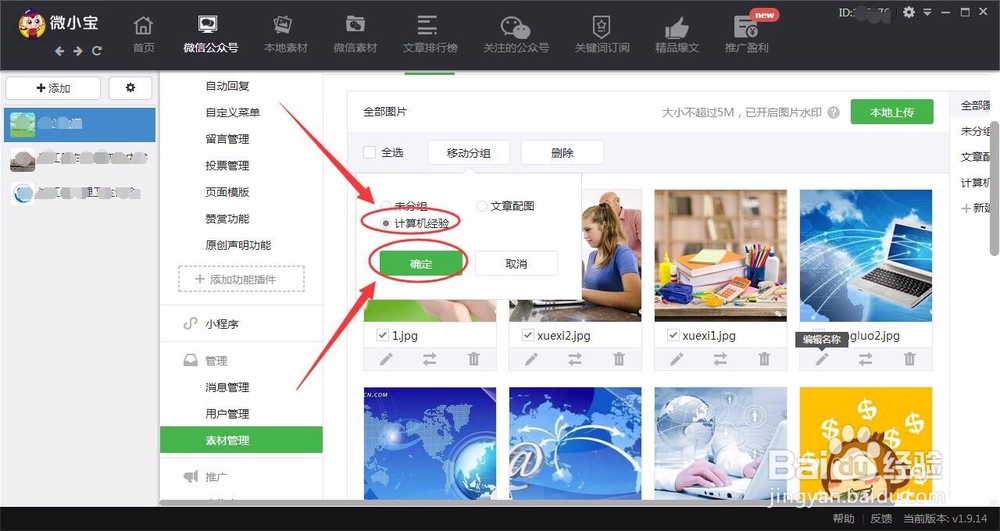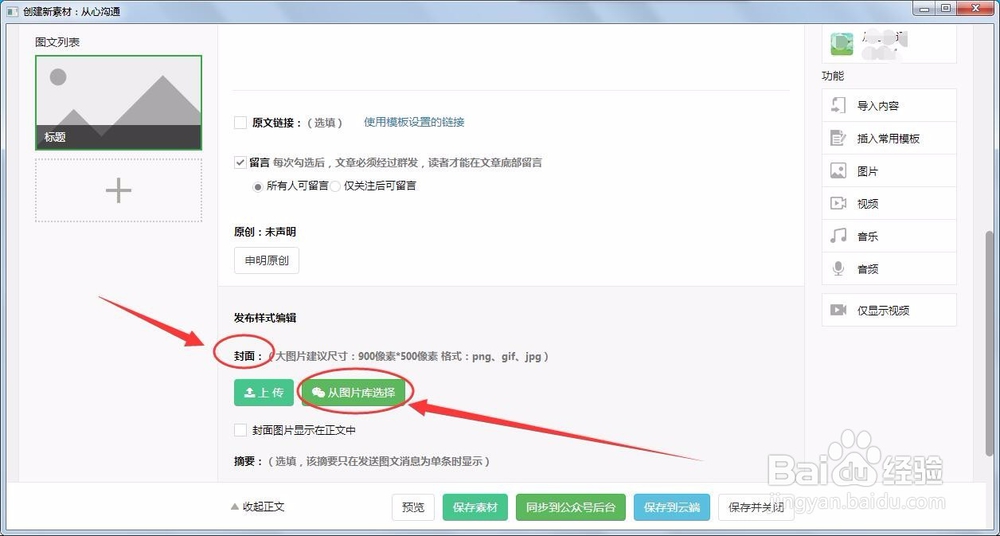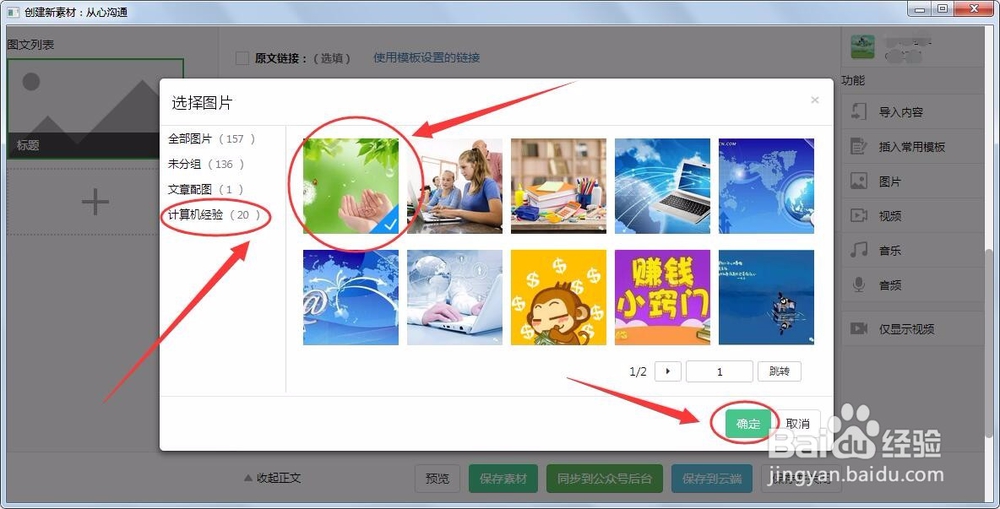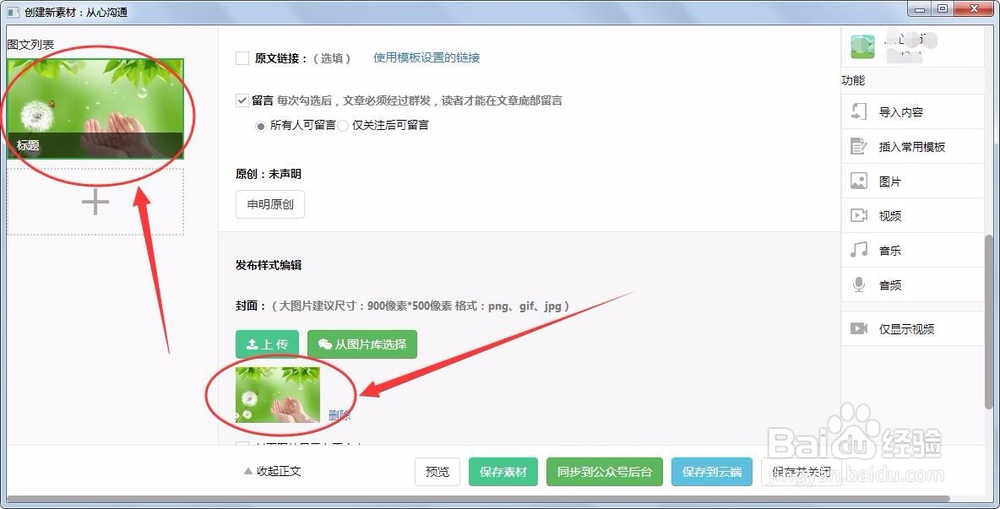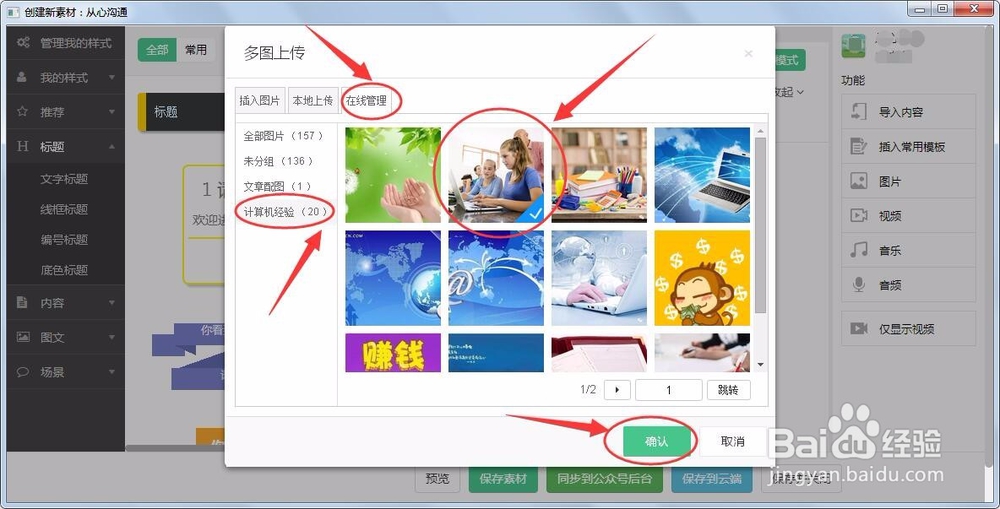微小宝如何管理图片素材
1、打开“微小宝”。
2、选择“请登录”,输入帐号密码,进入微小宝。
3、选择“微信公众号”。
4、选择“素材管理”。
5、选择“图片”。
6、选择“本地上传”,挑选要上传的图片(可以一张也可以多张),点击“打开”。我们要使用的图片,都可以先这样上传。
7、上传的图片如果不需要了,可以选中删除,多张图片可以同时删除。
8、选择“编辑名称”按钮,可更改图片名称。
9、选择“新建分组”,给分组命名并创建分组,选中图片,选择“移动分组”图标或按钮,将图片用分组分类(注:“移动分组”图标一次只能移一张,按钮则可同时移动多张)。
10、选择“本地素材”---->“创建新素材”,打开编辑窗口。
11、找到“封面”,选择“从图片库选探怙鲔译择”,在打开的窗口中选择自己创建的分组,图片都在里面了,我们只需要挑选一下就可以了。
12、进入“单篇高级模式”,选探怙鲔译择“图片”,在打开的窗口中选择“在线管理”,选择自己建立的分组,在里面挑选合适的图片插入正文。
13、现在,我们可以自由的选择和插入自己挑选的图片了,你学会用微小宝管理图片素材了吗?是不是很简单。
声明:本网站引用、摘录或转载内容仅供网站访问者交流或参考,不代表本站立场,如存在版权或非法内容,请联系站长删除,联系邮箱:site.kefu@qq.com。
阅读量:54
阅读量:58
阅读量:34
阅读量:52
阅读量:66